Word中如何裁剪简历照片?
来源:网络收集 点击: 时间:2024-03-30【导读】:
在我们平时使用Word文档办公时,有的时候会使用Word文档来编辑我们的个人简历。其中我们的照片是个人简历中不可缺少的一部分,但是当我们往Word文档中插入照片的时候,发现照片大小不太合适,那么如何快速裁剪成我们想要的照片呢?下面就给大家分享快速裁剪的方法。品牌型号:华硕Z92J系统版本:Windows系统Windows 10软件版本:word任意版本方法/步骤1/8分步阅读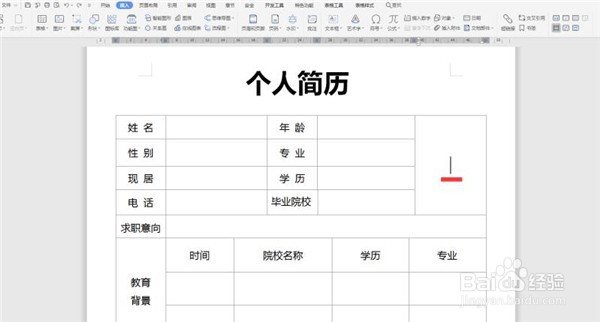 2/8
2/8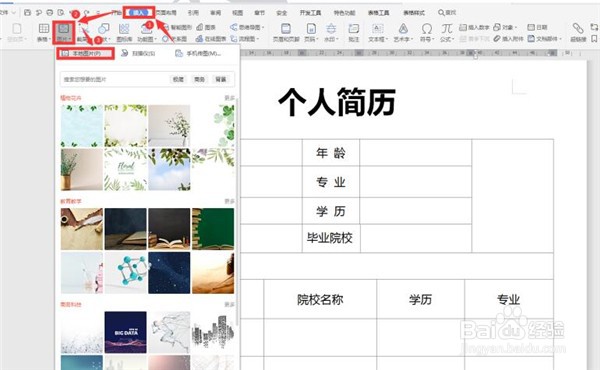 3/8
3/8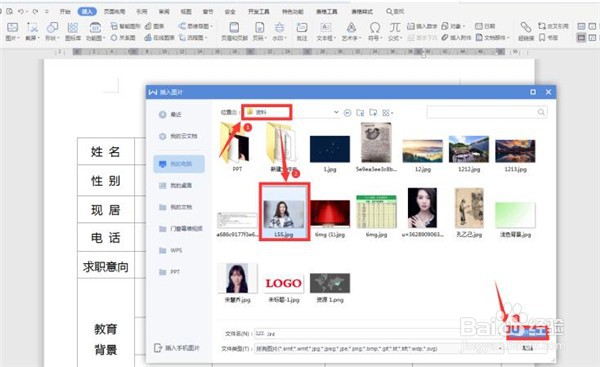 4/8
4/8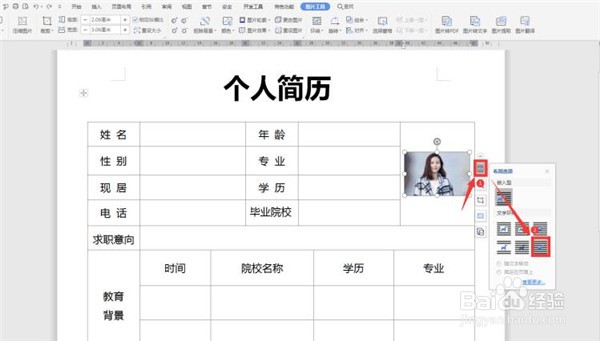 5/8
5/8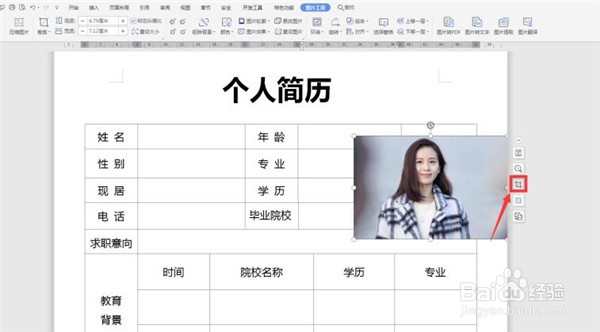 6/8
6/8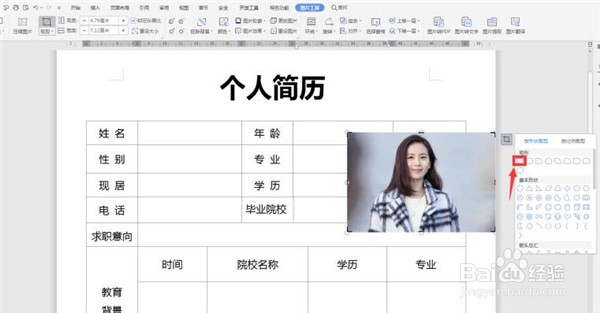 7/8
7/8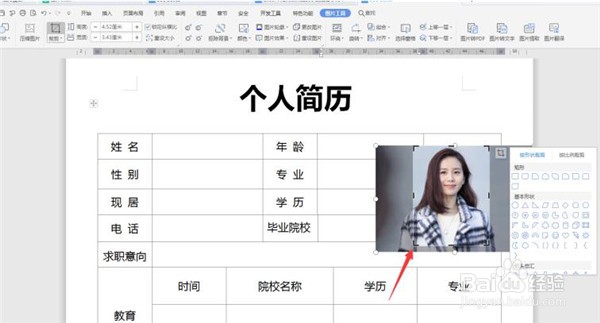 8/8
8/8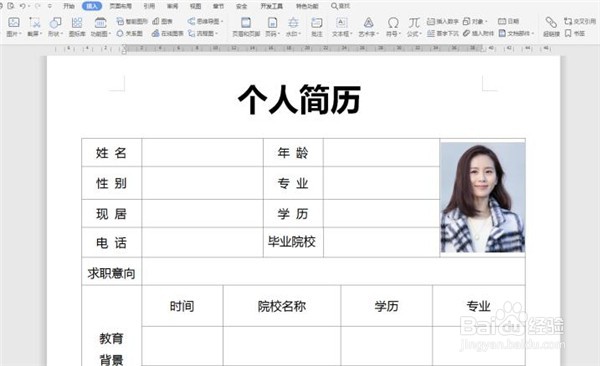
首先打开一个个人简历:
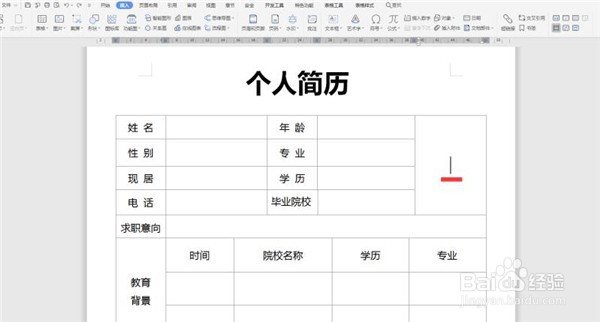 2/8
2/8点击工具栏【插入】选项下的【图片】,再点击【本地图片】:
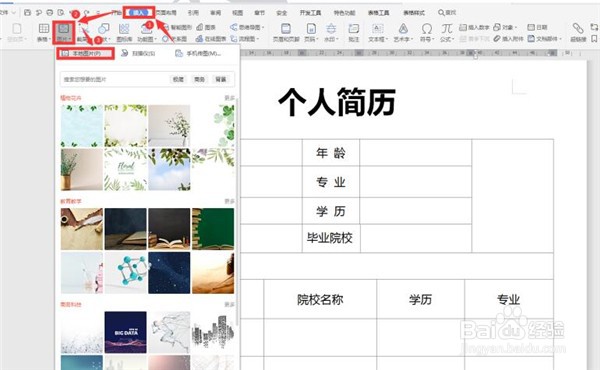 3/8
3/8选择合适的图片路径,选中图片并打开:
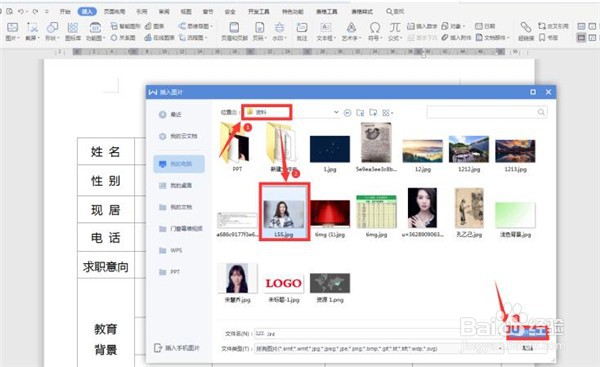 4/8
4/8我们看到图片太小,点击图片旁边的第一个选项,将“嵌入型”更改为“上浮型”:
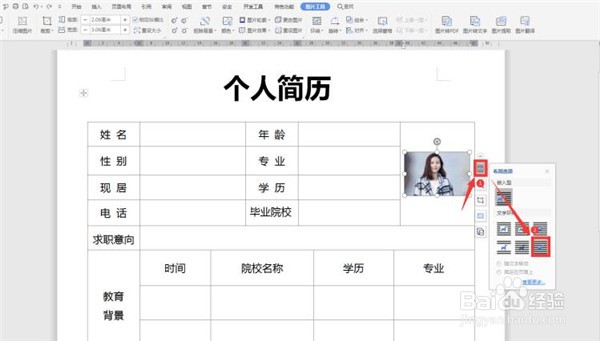 5/8
5/8拖动到合适的位置,选择第三个工具“裁切”:
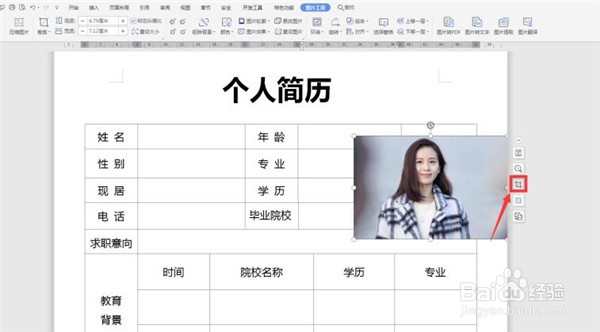 6/8
6/8在弹出的裁切对话框中选择“矩形”:
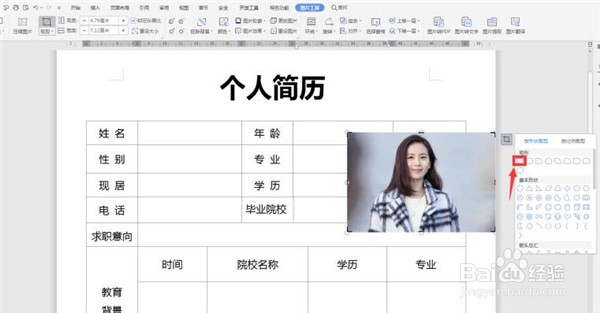 7/8
7/8我们拖动照片四周调整到合适位置:
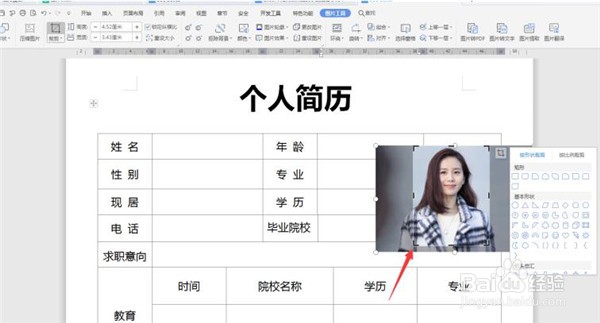 8/8
8/8最后看到一个个人简历的照片裁切成功:
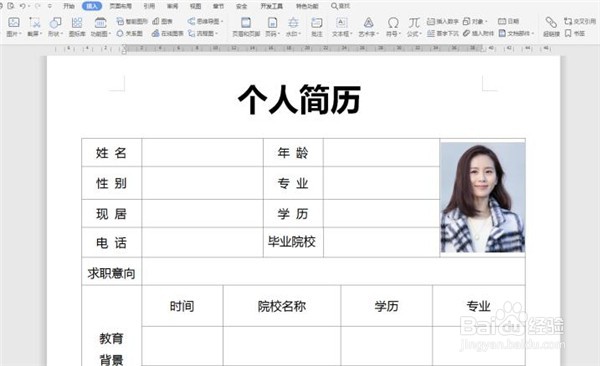
版权声明:
1、本文系转载,版权归原作者所有,旨在传递信息,不代表看本站的观点和立场。
2、本站仅提供信息发布平台,不承担相关法律责任。
3、若侵犯您的版权或隐私,请联系本站管理员删除。
4、文章链接:http://www.1haoku.cn/art_382765.html
上一篇:如何关闭微信通过手机号添加我的方式
下一篇:怎么画高跟鞋的简笔画
 订阅
订阅